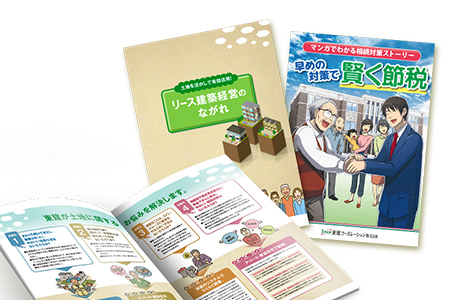建築 カレンダー壁紙
洗練された都市の景観にマッチする東建コーポレーションの規格建築商品をモチーフとした「建築カレンダー壁紙2025」をご用意いたしました。お使いのパソコンやタブレット、スマートフォンの壁紙として、ぜひご利用ください。






 APR
APR








壁紙の設定方法
 Windows
Windows- ご使用のパソコンに合った画面サイズを選択すると、新しいウィンドウに画像が表示されます。画像の上で右クリックし、表示されたメニューの中から「壁紙に設定」、または「背景に設定」を選択すると、壁紙に設定されます。
 Mac OS X
Mac OS X- ご使用のパソコンに合った画面サイズを選択して画像を保存します。「システム環境設定」の「デスクトップとスクリーンセーバー」の、現在のデスクトップピクチャにファイルをドラッグすると壁紙に設定されます。
 タブレット(iPad)
タブレット(iPad)- 「タブレット用(iPad)」のボタンを選択すると、別ウィンドウで画像が表示されますので、長押しで保存します。
「設定」→「壁紙」→「壁紙を選択」→「すべての写真」または「最近の項目」から保存した画像を選択します。
画面下部「設定」を選択すると、壁紙に設定されます。※横向きで使用されている場合は、縦向きの状態で設定してください。
※壁紙の位置を変更する場合は、壁紙をドラッグして移動したり、ピンチクローズしたりすることで調整ができます。
※タブレットによって設定方法が異なる場合があります。

壁紙の設定方法
ご使用のスマートフォンに合った画面サイズのボタンを選択すると、別ウィンドウで画像が表示されますので、長押しで保存します。
「設定」→「壁紙」→「壁紙を選択」→「すべての写真」または「最近の項目」から保存した画像を選択します。
画面下部「設定」を選択すると、壁紙に設定されます。
※横向きで使用されている場合は、縦向きの状態で設定してください。
※壁紙の位置を変更する場合は、壁紙をドラッグして移動したり、ピンチクローズしたりすることで調整ができます。
※スマートフォンによって設定方法が異なる場合があります。